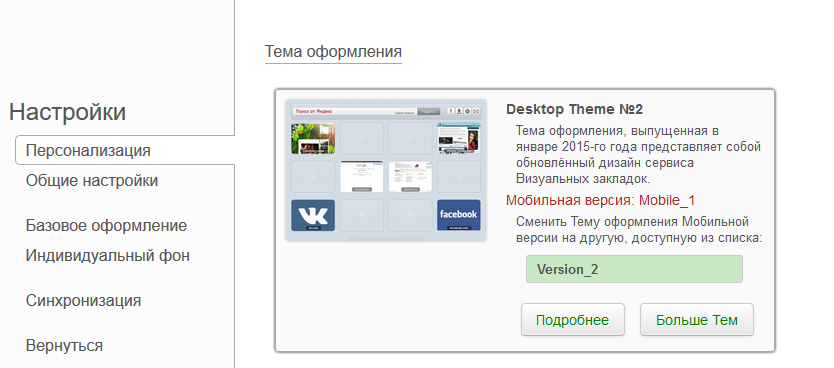Здесь мы собрали подсказки по работе с сервисом, а также решения периодически возникающих проблем, которые не требуют большого количества времени и опыта. Ответы могут быть продублированы видео или изображениями с анимацией.
Основные возможности
Краткое содержание видео:
- Добавление закладок
- Редактирование закладок
- Изменение описания
- Обновление картинки
- Установка своего изображения (из поиска, с компьютера, по ссылке)
- Удаление закладок
- Смена позиции закладок (в рамках стола и между столами)
- Описание функции «Открывать сайты в новой вкладке».
Идеи и отзывы ждём на idea.onlinezakladki.com
Краткое содержание видео:
- Темы оформления
- Выбор количества закладок по горизонтали и вертикали
- Настройка количества рабочих столов
- Способы перемещения между столами (стрелками, клавиатурой, мышью)
- Подбор оформления поисковой панели и фонового изображения
- Цветовой фон и яркость поисковой панели
- Радиус закругления закладок
- Установка готового изображения в качестве фона
- Установка своего изображения в качестве фона (с компьютера, по ссылке)
- Выбор поисковой системы по умолчанию
Идеи и отзывы ждём на idea.onlinezakladki.com
Краткое содержание видео:
- Неоспоримые преимущества зарегистрированного пользователя
- Регистрация и вход с помощью E-mail адреса
- Авторизация с помощью Социальных сервисов
- Настройка личного аккаунта
- Добавление E-mail в аккаунт (для авторизованных через Соц. сервисы)
- Изменение, восстановления пароля (при добавленном E-mail)
- Добавление/Удаление профилей Соц. Сервисов в аккаунт/из аккаунта
- Подведение итогов
Идеи и отзывы ждём на idea.onlinezakladki.com
Краткое содержание видео:
- Особенности локального способа хранения закладок
- Функция автоматического бэкапа
- Перечень данных, которые сохраняются в бэкапе
- Поддержка до 5-ти разных устройств/браузеров
- Восстановление из бэкапа, удаление бэкапа
- Особенности онлайн способа хранения закладок
- Единые закладки для всех устройств
- Перенос бэкапа в онлайн-закладки
- Выбор времени обновления скриншотов
- Опция «Запоминать способ хранения закладок»
Идеи и отзывы ждём на idea.onlinezakladki.com
По умолчанию, когда пользователь заходит с мобильного устройства, планшета или ноутбука с поддержкой касаний, сервис с 98% вероятностью загрузит Тему оформления — Mobile Theme №1. Как правило, на этих устройствах это наиболее оптимальный вариант для работы. Тем не менее, может случиться так, что на некоторых специфических изделиях использование Темы оформления, предназначенной для ПК, может быть более удобным нежели использование Мобильной Темы.
Для того, чтобы самостоятельно выбрать Тему оформления, которая будет применена при использовании сервиса с мобильного устройства, зайдите в Настройки >> Персонализация, в разделе Тема оформления кликните на строку Мобильная версия и в открывшемся блоке кликните на Тему оформления, которая будет доступна для выбора.
Краткое содержание видео:
- Браузеры, для которых разработаны дополнения
- Новые возможности, которые будут доступны
- Загрузка сервиса при открытии новой вкладки
- Добавление закладок в два клика
- Установка дополнения
Полезные ссылки:
- Дополнение для Google Chrome — ссылка.
- Дополнение для Mozilla Firefox — ссылка.
- Дополнение для Opera — ссылка.
- Дополнение для Яндекс.Браузера — ссылка.
Идеи и отзывы ждём на idea.onlinezakladki.com
- Комбинация клавиши Shift + клик по иконке удаления закладки ->> быстрое удаление визуальной закладки.
- Клавиша Esc ->> выход из папки, закрытие информационных окон.
- Клавиша Влево (>) или Прокрутка колеса мыши Вверх ->> переход на рабочий стол, меньший по номеру (при количестве столов более одного).
- Клавиша Вправо (<) или Прокрутка колеса мыши Вниз ->> переход на рабочий стол, больший по номеру (при количестве столов более одного).
- Комбинация клавиши Ctrl + вызов контекстного меню на элементе веб-сайта ->> вызов альтернативного варианта отображения контекстного Меню (подробнее здесь).
Особенности браузерных дополнений
Обычно браузер сам обновляет дополнения, но если это необходимо сделать вручную, то вам следует выполнить небольшую инструкцию. В зависимости от браузера, заходите на страницу Браузерных дополнений:
- Google Chrome -> chrome://extensions/
- Opera -> chrome://extensions/
- Yandex.Browser -> browser://extensions/
- Mozilla Firefox -> about:addons
В правом верхнем углу отмечаете галочку/жмёте кнопку «Режим разработчика». После этого появится кнопка «Обновить расширения». Жмёте на неё). В Mozilla Firefox в правом верхнем углу жмёте на кнопку с шестерёнкой и в раскрывшемся меню выбираете пункт «Проверить наличие обновлений».
Поскольку наше браузерное расширение позволяет открывать локальные ссылки, то есть и возможность добавить ссылки на любые локальные ресурсы, как в визуальные закладки, так и в панели закладок. Приводим здесь примеры часто используемых ссылок для разных браузеров.
Google Chrome, Edge, Opera, Yandex.Browser
- История посещений браузера — chrome://history/
- Список загрузок браузера — chrome://downloads/
- Диспетчер закладок — chrome://bookmarks/
- Список установленных расширений — chrome://extensions/
- Настройки браузера — chrome://settings/
Скачать файл для импорта сразу всех ссылок в закладки вы можете ниже.
P.S. Если файл не закачивается непосредственно при клике по ссылке, то нажмите на него правой клавишей мыши и выберите пункт — «Сохранить объект как»
Более подробная инструкция доступна по ссылке.
Проблемы в использовании Сервиса
В этом случае есть большая вероятность заражения вашего компьютера каким-то вирусом. Чтобы очистить ваш ПК от вируса, удаляющего OnlineZakladki выполните следующую простую инструкцию. В процессе её выполнения вам понадобится скачать несколько программ. Это AdwCleaner, JRT и Malwarebytes Anti-malware.
- В Панели управления зайдите в Удаление программ и удалите все ненужные и неизвестные вам программы.
- Запустите AdwCleaner и в главном окне, кликните по кнопке Сканировать. Дождитесь окончания проверки компьютера и затем нажмите кнопка Очистка.
- Запустите JRT (Junkware Removal Tool). Когда откроется чёрное окно, с информацией об использовании программы, нажмите любую клавишу для запуска процесса сканирования компьютера. Когда он завершится, программа автоматически удалит все найденные вредоносные программы.
- Запустите программу Malwarebytes Anti-malware и установите её на компьютер. Выполните полное сканирование компьютера и удалите все найденные вредоносные программы.
- Сбросьте настройки вашего браузера.
Закладки могут пропадать сразу же после перезапуска браузера или при периодической чистке Кеша, — это связано с особенностями их локального хранения в вашем браузере.
Гарантией сохранности ваших закладок служит Регистрация в Сервисе и дальнейшее его использование в авторизованном виде. Как зарегистрироваться — смотрите на этой странице в разделе «Основные возможности» -> «Регистрация и Авторизация». Способы хранения закладок — смотрите здесь же в разделе «Основные возможности» -> «Способы хранения Визуальных закладок».
Если вы категорически против регистрации с целью полной приватности и защиты ваших данных, то воспользуйтесь нашим браузерным дополнением, которое будет восстанавливать закладки при очередной чистке Кеша (актуально для браузеров Google Chrome, Opera, Yandex.Browser).
Если вы не нашли ответа на свой вопрос в этом разделе, просмотрите наши Инструкции, возможно в них вы найдёте интересующие вас ответы плюс пополните свой багаж знаний чем-то новеньким и интересным. Также, вы можете воспользоваться формой Поиска по сайту, вдруг именно она вам поможет).